会声会影知识学习感想
- 格式:doc
- 大小:929.01 KB
- 文档页数:16
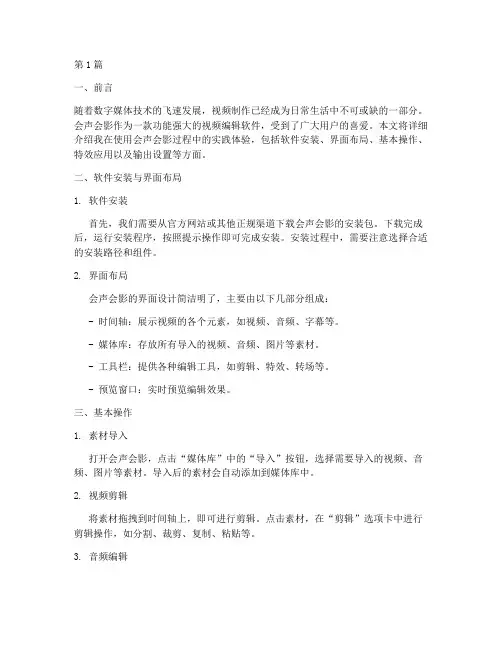
第1篇一、前言随着数字媒体技术的飞速发展,视频制作已经成为日常生活中不可或缺的一部分。
会声会影作为一款功能强大的视频编辑软件,受到了广大用户的喜爱。
本文将详细介绍我在使用会声会影过程中的实践体验,包括软件安装、界面布局、基本操作、特效应用以及输出设置等方面。
二、软件安装与界面布局1. 软件安装首先,我们需要从官方网站或其他正规渠道下载会声会影的安装包。
下载完成后,运行安装程序,按照提示操作即可完成安装。
安装过程中,需要注意选择合适的安装路径和组件。
2. 界面布局会声会影的界面设计简洁明了,主要由以下几部分组成:- 时间轴:展示视频的各个元素,如视频、音频、字幕等。
- 媒体库:存放所有导入的视频、音频、图片等素材。
- 工具栏:提供各种编辑工具,如剪辑、特效、转场等。
- 预览窗口:实时预览编辑效果。
三、基本操作1. 素材导入打开会声会影,点击“媒体库”中的“导入”按钮,选择需要导入的视频、音频、图片等素材。
导入后的素材会自动添加到媒体库中。
2. 视频剪辑将素材拖拽到时间轴上,即可进行剪辑。
点击素材,在“剪辑”选项卡中进行剪辑操作,如分割、裁剪、复制、粘贴等。
3. 音频编辑在时间轴上选择音频素材,点击“音频”选项卡,可以对音频进行剪辑、淡入淡出、添加效果等操作。
4. 字幕添加在“文字”选项卡中,可以选择添加字幕。
支持多种字幕格式,如SRT、ASS等。
四、特效应用1. 转场效果会声会影提供了丰富的转场效果,如淡入淡出、滑动、翻页等。
在“转场”选项卡中,可以选择合适的转场效果,并将其应用到视频之间。
2. 视频特效在“视频效果”选项卡中,可以选择各种视频特效,如模糊、动态模糊、亮度对比度调整等。
3. 音频特效在“音频效果”选项卡中,可以对音频进行各种处理,如回声、混响、低音增强等。
五、输出设置1. 视频格式在“输出设置”中,可以选择视频格式,如MP4、AVI、MOV等。
2. 视频分辨率根据需求选择合适的视频分辨率,如720p、1080p等。

会声会影学习一:总体介绍会声会影确实是一种很容易学习的半傻瓜型制作软件。
我从来没有编辑过录像,但是经过一小段时间的学习,已经基本掌握了一些基本的技术。
当然,更高级的技术还需要继续学习。
我目前使用的版本是12,虽然它已经升级到15了,但是,由于12在网上的教程非常多,学习起来比较容易。
基本上都是大同小异的,只是新增一点点新功能而已。
而且,我下载了15,但不让我安装,可能因为我的显卡比较差,不够高清。
等以后电脑好了,再用15吧。
12版已经可以导入高清视频了,如MP4等。
我也看了一下ADOBE公司的PRIMIERE,也是视频制作软件,就是PHOTOSHOP那一家。
但那6.5版的,还是无法导入MP4的视频。
还是会声会影棋高一着。
视频制作,基本上包括以下几个方面:视频、文字与音乐。
这三个方面做好了,一个视频也制作好了。
会声会影的制作,分为轨。
第一轨是视频轨,专门放置一段一段的视频或者图片。
有些制作是照片动画,没有视频,只有照片。
第二轨是覆叠轨。
这个轨是用来制作一些特殊效果的。
具体的以后再讲。
第三轨是标题轨,即用来写文字的。
第四轨是声音轨,是用来录制解说词的。
第五轨是音乐轨。
放置音乐。
下面就不能再用数字来说轨道了。
因为轨道的数量是可变的。
你可以根据需要,增加几个覆叠轨或标题轨。
你只要记住轨的性质就可以了。
不同的素材要放在不同的轨上,不能乱放。
另一点是:第一显示是标题轨,第二显示是覆叠轨,第三显示是视频轨。
也就是说:数字较大的轨会盖住数字较小的轨。
视频轨在最后面,它的前面是覆叠轨,再前面是标题轨。
是分层次的。
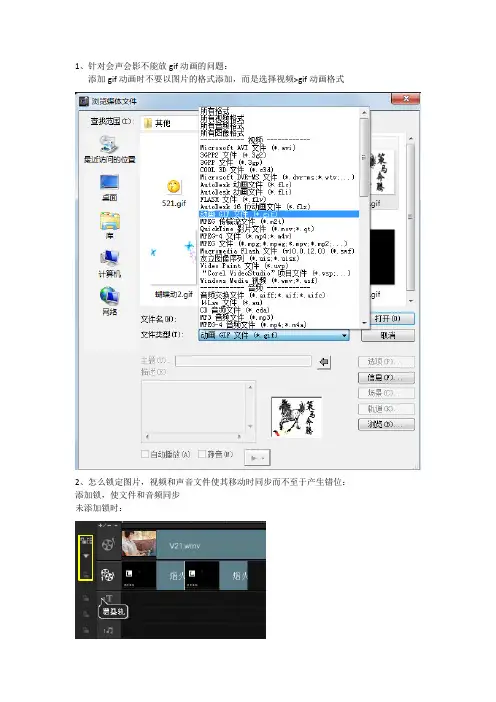
1、针对会声会影不能放gif动画的问题:
添加gif动画时不要以图片的格式添加,而是选择视频>gif动画格式
2、怎么锁定图片,视频和声音文件使其移动时同步而不至于产生错位:添加锁,使文件和音频同步
未添加锁时:
添加锁后:
3、同时移动多个素材,使其相对位置不变:
按住shift键,选定开始和结束的素材:
4、视频轨上出现橙色线条,视频不能完全播放的解决方法:
原因是编辑了项目,而不是素材,导致生成的项目不能完全播放,解决的方法就是恢复项目视频的长度
未回复时:
恢复后
此时在查看会发现橙色线条已经没有了。
注意:编辑素材时一定要选中素材,而不能选中项目:。
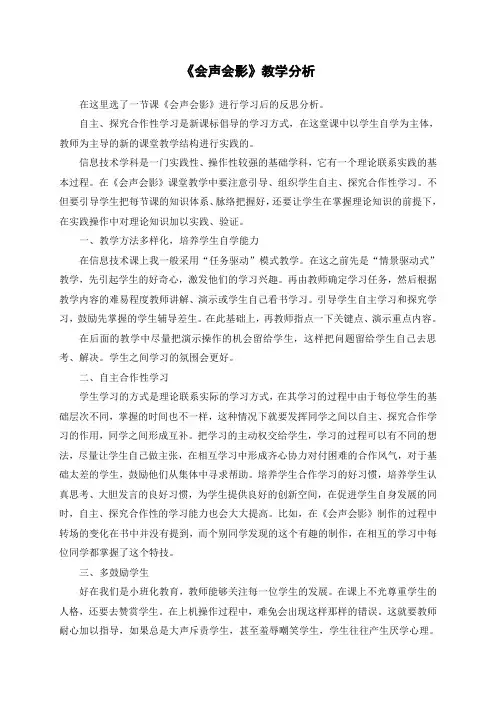
《会声会影》教学分析在这里选了一节课《会声会影》进行学习后的反思分析。
自主、探究合作性学习是新课标倡导的学习方式,在这堂课中以学生自学为主体,教师为主导的新的课堂教学结构进行实践的。
信息技术学科是一门实践性、操作性较强的基础学科,它有一个理论联系实践的基本过程。
在《会声会影》课堂教学中要注意引导、组织学生自主、探究合作性学习。
不但要引导学生把每节课的知识体系、脉络把握好,还要让学生在掌握理论知识的前提下,在实践操作中对理论知识加以实践、验证。
一、教学方法多样化,培养学生自学能力在信息技术课上我一般采用“任务驱动”模式教学。
在这之前先是“情景驱动式”教学,先引起学生的好奇心,激发他们的学习兴趣。
再由教师确定学习任务,然后根据教学内容的难易程度教师讲解、演示或学生自己看书学习。
引导学生自主学习和探究学习,鼓励先掌握的学生辅导差生。
在此基础上,再教师指点一下关键点、演示重点内容。
在后面的教学中尽量把演示操作的机会留给学生,这样把问题留给学生自己去思考、解决。
学生之间学习的氛围会更好。
二、自主合作性学习学生学习的方式是理论联系实际的学习方式,在其学习的过程中由于每位学生的基础层次不同,掌握的时间也不一样,这种情况下就要发挥同学之间以自主、探究合作学习的作用,同学之间形成互补。
把学习的主动权交给学生,学习的过程可以有不同的想法,尽量让学生自己做主张,在相互学习中形成齐心协力对付困难的合作风气,对于基础太差的学生,鼓励他们从集体中寻求帮助。
培养学生合作学习的好习惯,培养学生认真思考、大胆发言的良好习惯,为学生提供良好的创新空间,在促进学生自身发展的同时,自主、探究合作性的学习能力也会大大提高。
比如,在《会声会影》制作的过程中转场的变化在书中并没有提到,而个别同学发现的这个有趣的制作,在相互的学习中每位同学都掌握了这个特技。
三、多鼓励学生好在我们是小班化教育,教师能够关注每一位学生的发展。
在课上不光尊重学生的人格,还要去赞赏学生。
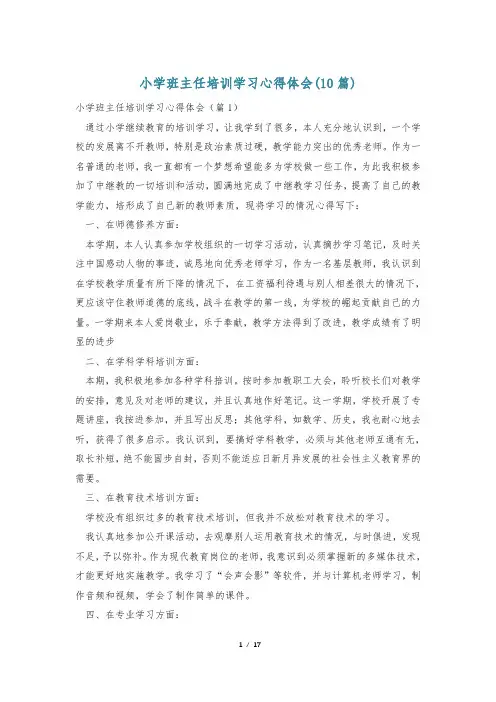
小学班主任培训学习心得体会(10篇)小学班主任培训学习心得体会(篇1)通过小学继续教育的培训学习,让我学到了很多,本人充分地认识到,一个学校的发展离不开教师,特别是政治素质过硬,教学能力突出的优秀老师。
作为一名普通的老师,我一直都有一个梦想希望能多为学校做一些工作,为此我积极参加了中继教的一切培训和活动,圆满地完成了中继教学习任务,提高了自己的教学能力,培形成了自己新的教师素质,现将学习的情况心得写下:一、在师德修养方面:本学期,本人认真参加学校组织的一切学习活动,认真摘抄学习笔记,及时关注中国感动人物的事迹,诚恳地向优秀老师学习,作为一名基层教师,我认识到在学校教学质量有所下降的情况下,在工资福利待遇与别人相差很大的情况下,更应该守住教师道德的底线,战斗在教学的第一线,为学校的崛起贡献自己的力量。
一学期来本人爱岗敬业,乐于奉献,教学方法得到了改进,教学成绩有了明显的进步二、在学科学科培训方面:本期,我积极地参加各种学科掊训。
按时参加教职工大会,聆听校长们对教学的安排,意见及对老师的建议,并且认真地作好笔记。
这一学期,学校开展了专题讲座,我按进参加,并且写出反思;其他学科,如数学、历史,我也耐心地去听,获得了很多启示。
我认识到,要搞好学科教学,必须与其他老师互通有无,取长补短,绝不能固步自封,否则不能适应日新月异发展的社会性主义教育界的需要。
三、在教育技术培训方面:学校没有组织过多的教育技术培训,但我并不放松对教育技术的学习。
我认真地参加公开课活动,去观摩别人运用教育技术的情况,与时俱进,发现不足,予以弥补。
作为现代教育岗位的老师,我意识到必须掌握新的多媒体技术,才能更好地实施教学。
我学习了“会声会影”等软件,并与计算机老师学习,制作音频和视频,学会了制作简单的课件。
四、在专业学习方面:教学经验不足,教学时感到知识不够用。
因此我积极参加各种有益的学习培训活动,我认识到,只有不断地学习,才能接触到更多的理念,才能对教学作更多的思考,获得新的启示。
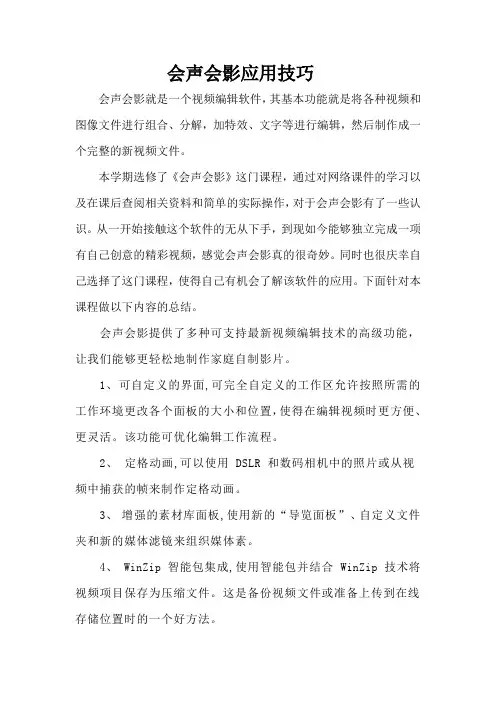
会声会影应用技巧会声会影就是一个视频编辑软件,其基本功能就是将各种视频和图像文件进行组合、分解,加特效、文字等进行编辑,然后制作成一个完整的新视频文件。
本学期选修了《会声会影》这门课程,通过对网络课件的学习以及在课后查阅相关资料和简单的实际操作,对于会声会影有了一些认识。
从一开始接触这个软件的无从下手,到现如今能够独立完成一项有自己创意的精彩视频,感觉会声会影真的很奇妙。
同时也很庆幸自己选择了这门课程,使得自己有机会了解该软件的应用。
下面针对本课程做以下内容的总结。
会声会影提供了多种可支持最新视频编辑技术的高级功能,让我们能够更轻松地制作家庭自制影片。
1、可自定义的界面,可完全自定义的工作区允许按照所需的工作环境更改各个面板的大小和位置,使得在编辑视频时更方便、更灵活。
该功能可优化编辑工作流程。
2、定格动画,可以使用 DSLR 和数码相机中的照片或从视频中捕获的帧来制作定格动画。
3、增强的素材库面板,使用新的“导览面板”、自定义文件夹和新的媒体滤镜来组织媒体素。
4、 WinZip 智能包集成,使用智能包并结合 WinZip 技术将视频项目保存为压缩文件。
这是备份视频文件或准备上传到在线存储位置时的一个好方法。
5、项目模板共享,将项目导出为“即时项目”模板,然后为整个视频项目应用一致的样式。
6、时间流逝和频闪效果,只需对帧设置作出些许调整即可为视频和照片应用时间流逝和频闪效果。
主题选取大连是一座美丽的海滨城市,也是我一直向往和钟爱的城市。
经历过战乱与和平,他始终保持它特有的魅力,吸引着来自海内外的游客。
上大学时,我选择了大连这座城市,带着对这座城市的期待来了;转眼间,我已经大三了,或许我即将离开这座城市,所以借此机会把这座城市用会声会影的方式记录下来,作为一份回忆珍藏起来。
创作思路大连的美景有很多是呈条带状分布的,就是在某条路的沿线会接连有比较有纪念意义的地方,或者是在某路公交车的路线上会经过许多景点。
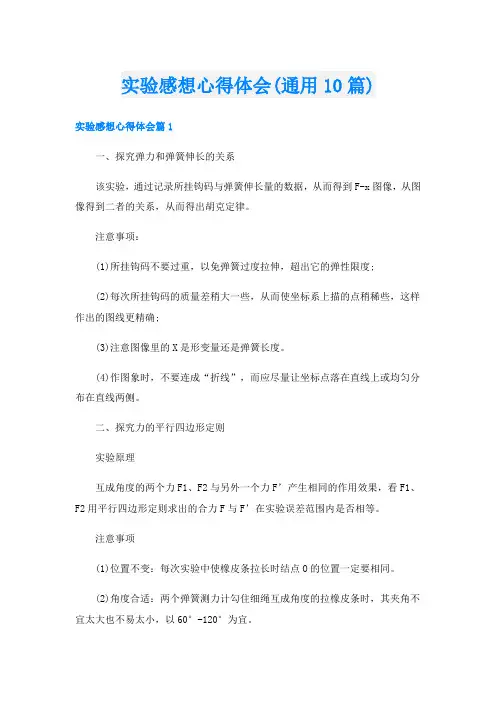
实验感想心得体会(通用10篇)实验感想心得体会篇1一、探究弹力和弹簧伸长的关系该实验,通过记录所挂钩码与弹簧伸长量的数据,从而得到F-x图像,从图像得到二者的关系,从而得出胡克定律。
注意事项:(1)所挂钩码不要过重,以免弹簧过度拉伸,超出它的弹性限度;(2)每次所挂钩码的质量差稍大一些,从而使坐标系上描的点稍稀些,这样作出的图线更精确;(3)注意图像里的X是形变量还是弹簧长度。
(4)作图象时,不要连成“折线”,而应尽量让坐标点落在直线上或均匀分布在直线两侧。
二、探究力的平行四边形定则实验原理互成角度的两个力F1、F2与另外一个力F’产生相同的作用效果,看F1、F2用平行四边形定则求出的合力F与F’在实验误差范围内是否相等。
注意事项(1)位置不变:每次实验中使橡皮条拉长时结点O的位置一定要相同。
(2)角度合适:两个弹簧测力计勾住细绳互成角度的拉橡皮条时,其夹角不宜太大也不易太小,以60°-120°为宜。
(3)在合力不超出量程及在橡皮条弹性限度内形变应尽量大一些,细绳套应适当长一些,便于确定力的方向。
(4)在同一次实验中,画力的图示,选定的标度要相同。
三、研究加速度与力、质量的关系实验原理(1)保持小车质量不变,探究加速度与合外力(用托盘和砝码的重力充当)的关系;(2)保持合外力(托盘和砝码的重力)不变,探究加速度与小车质量的关系。
(3)作出a-F图像和a-1/m图像,确定其关系。
注意事项(1)要顺利完成该实验,还需要的测量工具有刻度尺(处理纸带)、天平(测小车质量)。
(2)平衡摩擦力:将木板固定有打点计时器的一端垫起适当的高度。
先接通电源,轻推小车,若在纸带上打出的点的间隔基本上均匀,就表明平衡了摩擦力,否则必须重新调整木板的高度,并且注意在平衡摩擦力时不要把悬挂小桶的细线系在小车上,即不要给小车加任何牵引力。
(3)沙桶质量M小车质量m。
(4)在数据处理中作a--1/m图象而不是作a--m图象来分析实验结果例:某同学分别研究了加速度与力、加速度与质量的关系并得到了下列图线,请分析图线中存在的问题并说明原因?实验感想心得体会篇221世纪正是一个讲求科技创新的世纪,中华民族的崛起并渴望着拥有创新精神与创新能力的人才。
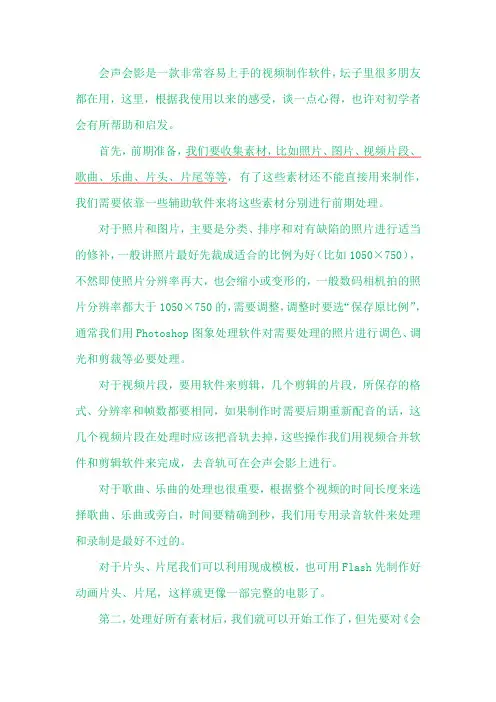
声会影》进行设置,只有设置好它的各项参数,才可以收到预期的效果,往往可以事半功倍。
一、在“文件-项目属性”里,在“编辑文件格式”下拉菜单中选“MPEG”,在下面方框中显示720X576,4:3。
然后单击右下角的“编辑”按钮,出现新的对话框,出现3个子菜单:1、“会声会影”(有时是英文),在“执行非正方形渲染”框中打对勾,“非正方”可避免图像失真,能保留原有视频的实际分辨率;2、“常规”,“页面大小”选“720X576”,“显示纵横比选”“4:3”;3、“压缩”,“媒体类型”选“PAR DVD”,“质量”,选70,“视频数据比率”选“可变”选“8000 KBPS”;二、在“文件-参数选择”里(或按下快捷键F6),弹出“参数选择”对话框,分别有六项选项卡,拣重要的说说:“常规”选项卡,一共有14项,现在说说主要的几项:1、撤销,在空白框中打上对勾,即可启动撤消/重复功能,默认的允许撤消次数为99次,但使用次数多,计算机内存占用也多,会降低性能,可选少点;2、背景色,默认“黑色”,对作电子相册不合适,当照片被剪裁或竖直放置时,照片两侧(或四周)边框就是黑色,要改变背景色,选“白色”,这样与照片边缘吻合,再不会出现黑边了;3、工作文件夹,默认是C盘《会声会影》文件夹,做视频会消耗电脑大量的资源,会影响电脑运行性能,所以应该放在电脑其他磁盘空间最大的盘内;其他各项可按“默认”;“编辑”选项卡,有6个选项,应该选择“应用色彩滤镜”、“P AL”(适合电视放映),采样质量选“最好”,图像采样选“保持长宽比”,如选择“调到项目大小”画面是铺满了,但有时会画面会变形。
“插入图像默认区间”是3秒,即每幅画面停留的时间应该增加到6秒,转场是1秒,不能太长,“转场效果”,使用“默认”的“随机”转场效果,即方便、快捷,又多变化,否则一个个的选转场,太麻烦;“预览”选项卡,文件夹、硬盘磁盘空间最好选在专门作视频的磁盘,空间尽可能大些;第三,编辑视频1.输入图像,在菜单中单击“编辑”,可从两个途径输入图像,一是“叠覆”和“效果”菜单下方的“视频”下拉菜单中,选“图像”,二是时间轴正中上方的书形***按钮(当鼠标停留在上方时出现“将素材插入时间轴”的字样),如果照片较多,最简捷的方法是将你准备好的照片按批量一次或分批选第二种插入,直接插入到时间轴,方法是选择“文件”下拉菜单中的“将媒体文件插入时间线”,再选择“插入图片”或音频、视频即可,假如你在“参数设置” 中已选择了效果是“随机”的话,各种变化万千的转场效果,也就随之出现了,所有这些也只是几分钟的事,岂不方便;2.根据你的爱好,随想所欲的加上标题、音乐、片头、片尾,然后进行播放预览,不满意的地方再进行修改,最后编辑工作即告完成;3.合成视频文件,这个不用说了。
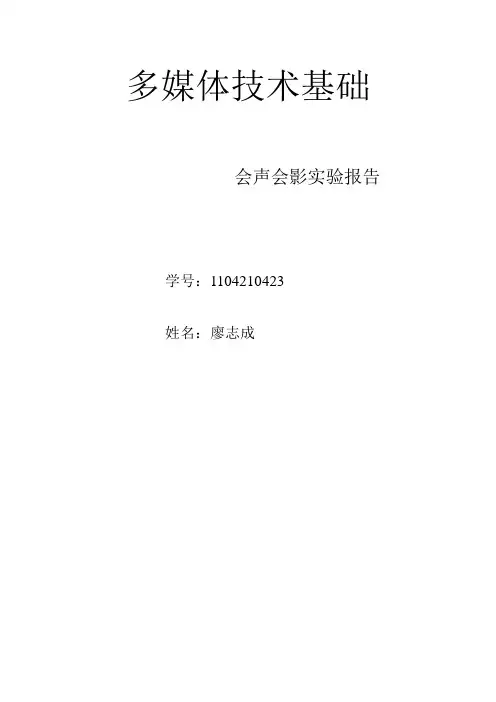
多媒体技术基础
会声会影实验报告
学号:**********
姓名:***
一.实验目的:
1:熟悉会声会影这个视频处理软件
2:利用这个软件处理一段视频
二.实验设备:
Pc机一台,会声会影x4
三.实验内容
1.实验素材的选取:
我是直接从网上下了一部《机器人总动员》的电影和《两只蝴蝶》的歌曲
2格式的转换:
发现这些视频和音频的格式不能进行编辑,于是我就用格式工厂把他转换成mov 和wvm格式。
3 把视频和音频拖入会声会影中进行编辑:
因为电影的时间太长,全部拖入软件中处理会有点卡,所以我事先把视频在迅雷看看播放器内剪成需要的片段再一部部进行处理
然后把视频片段拖入视频轨和音频拖入音频轨进行编辑然后将剪好的视频连接起来
而且在两个视频连接处我采用了交叉淡化的方法最后添加字幕
差不多就完成了,然后把制作好的视频输出就行了
四:实验感想与体会
我是第一次尝试制作视频,所以可以说是一窍不通,刚开始的时候我把一整部电影都拖入到视频轨内进行处理,发现太麻烦了,还是同学教我先用迅雷看看截取所需要的一段,然后再放入会声会影里进行截取。
因为要配上歌曲的歌词还有视频的图像,所以每次截取配词都需要很精确,花了我很长一段时间。
但是当最后视频做出来了,心里还是特别开心的,感觉学到了很多。

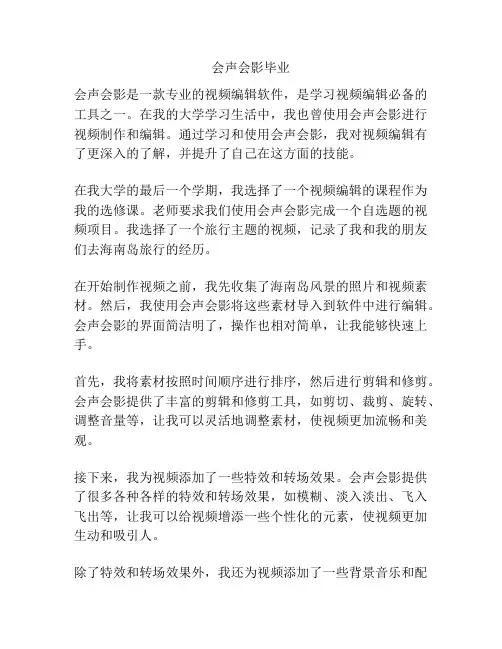
会声会影毕业会声会影是一款专业的视频编辑软件,是学习视频编辑必备的工具之一。
在我的大学学习生活中,我也曾使用会声会影进行视频制作和编辑。
通过学习和使用会声会影,我对视频编辑有了更深入的了解,并提升了自己在这方面的技能。
在我大学的最后一个学期,我选择了一个视频编辑的课程作为我的选修课。
老师要求我们使用会声会影完成一个自选题的视频项目。
我选择了一个旅行主题的视频,记录了我和我的朋友们去海南岛旅行的经历。
在开始制作视频之前,我先收集了海南岛风景的照片和视频素材。
然后,我使用会声会影将这些素材导入到软件中进行编辑。
会声会影的界面简洁明了,操作也相对简单,让我能够快速上手。
首先,我将素材按照时间顺序进行排序,然后进行剪辑和修剪。
会声会影提供了丰富的剪辑和修剪工具,如剪切、裁剪、旋转、调整音量等,让我可以灵活地调整素材,使视频更加流畅和美观。
接下来,我为视频添加了一些特效和转场效果。
会声会影提供了很多各种各样的特效和转场效果,如模糊、淡入淡出、飞入飞出等,让我可以给视频增添一些个性化的元素,使视频更加生动和吸引人。
除了特效和转场效果外,我还为视频添加了一些背景音乐和配音。
会声会影提供了音频编辑的功能,我可以在视频中添加音乐、配音和声效,增强视频的表现力。
我选择了一些轻松愉悦的背景音乐,与视频的内容相吻合,让观众有更好的观赏体验。
最后,我为视频添加了一些文字标题和字幕,以及一些滤镜效果。
文字标题和字幕可以让观众了解视频的内容和主题,滤镜效果可以让视频更加艺术化和有趣。
经过几天的不断修改和调整,我成功完成了这个旅行主题的视频项目。
通过使用会声会影,我不仅学会了如何编辑和制作视频,还提升了自己的创意和表达能力。
总结而言,会声会影是一款功能强大的视频编辑软件,它不仅提供了丰富的剪辑和修剪工具,还有各种各样的特效、转场效果和音频编辑功能,让人们可以轻松地制作出高质量的视频作品。
在我的大学学习生活中,我通过使用会声会影,成功完成了一个旅行主题的视频项目,提升了自己在视频编辑方面的技能和能力。
视频编辑心得体会视频编辑心得体会篇【1】前言宝宝过了百天这个里程碑,我们对养育宝宝没了初期的紧张和忙碌。
利用空闲的时间想给宝宝做些视频。
以前很少接触这类软件,先是上网搜索了一下各视频编辑软件性能比较和特性,普遍推荐会声会影。
在迅雷上查看了软件下载链接和用户评价(下载前最好看看,以免下载后软件用不了)。
安装后运行正常,用了一下午时间,初步了解了这软件的使用界面、基本功能。
它所见即所得的特性,简单易用。
会声会影简介会声会影是专为个人或家庭所量身打造影片剪辑软件,简单好用的操作方式,深受家庭个人用户的喜爱,使用它可将DV拍摄的影像直接刻录成DVD光盘,制作成电子相册,制作成精美电子贺卡,制作成DVDVCD或卡拉ok光盘等。
其界面亲近友好、功能强大,使用它用户不需要太多专业知识和软件应用基础便可完成视频编辑的整个流程,包括采集、编辑、多媒体制作以及最终的输出。
第一次的制作《辅食篇》我接触电脑较早,又喜欢些玩些新软件,对软件使用上手较快。
时值六一节来临之际,把之前给宝宝摄录的生活片段编成了一个《辅食篇》的成长记录,做为儿童节的礼物。
里面记录了宝宝从出生到五个月的饮食情况,并加入《锄禾》这首诗作为我对宝宝未来的期望和要求,希望他学会尊重、感恩。
视频中技术部分由于对软件有了教清晰的了解和参考示例。
加入了片头、分成六个场景和过渡效果、FLASH特效、分屏显示、字幕、滤镜、收尾及背景音乐《摇篮曲》。
现回望那时的制作,感觉特效加入过多,有点眼花缭乱,编辑起来也比较复杂。
总体还算满意。
《摇篮曲》视频连接地址:准备的材料如果你希望能把宝宝的成长瞬间记录下来,编辑成好看的小电影,想学习绘声绘影编辑软件,请准备好以下物品和资料:1. 绘声绘影X2版本的软件(请安装好并能正常使用)2. 数首喜爱的歌曲,最好是MP3、MP4、WAV等格式的音频文件3. 视频文件中可爱的字体,如方正静蕾字体、汉仪丫丫体简、华康海报体、华康少女体、方正粗倩体、方正少儿体加入系统能正常使用。
会声会影结合声影制作家制作3D相册视频心得1.用声影制作家制作一段段单独的3D视频,再导入会声会影将这一段段视频通过转场整合成一套完整的3D相册视频2.在制作视频前,最好将全部素材统一放到一个文件夹命名归类存放,避免杂乱出错3.声影制作家高清视频导出设置:电影类型A VI;帧频25;帧大小DV PAL720x576;电影质量100;压缩格式divx codec4.12(以A VI格式为例)4.声影制作家导出视频时长适当延长(5s),便于在会声会影里编辑时把握长度的剪切调整5.照片导入声影制作家前,最好另外备份一份,避免照片被删到回收站6.声影制作家制作前画面定义比例为4:3,制作中记得要听背景音乐,以便选择播放速度7.声影制作家和会声会影从开始制作到最终导出视频,不要更换移动素材位置,不要清空回收站,避免声影制作家模板素材不能恢复,避免会声会影素材无法链接打开8.会声会影高清视频导出设置:MPEG-4 Zune H.264(640x480)(这为高清视频格式,适合做视频文件和上传到网络,不适合刻盘)9.会声会影制作前要定义风格,作一定的框架构思,本人比较喜欢以简约鲜明为主,如果你是秀照片为主,尽量配合音乐的节奏,让人要看清一个个的照片,如果你是秀文字为主,文字出现时间一定要让人能看完,一般30个字要停留10秒10.会声会影制作前在文件—项目属性里设置画面比例为4:311.会声会影制作时,先插入背景音乐,便于控制制作的播放速度和长度,音乐和画面尽量做到一致。
12可用图片放在覆叠轨,对图片作适当的淡入淡出中间暂停来完成转场,这样转场就不局限于给出的转场模板,转场一般不要超过3秒13.会声会影进行文字编辑时,先看动画是否能自定义淡入再决定选用动画方式,套用文字模板后让字变得合适好看,可在边框/阴影/透明度里面作适当调整14.会声会影音频里面也有特效声、开场音乐,别忘了哦可能你用的上。
总结
通过这次对绘声绘影软件使用技巧的学习,我更加体会到计算机的强大和制作视频短片时的艰辛,虽然这个3分的视频非常简短,不过制作这个视频我确实花费了将近4~5个小时的时间才搞定,其中不乏各种失败和烦恼,但是最后都被克服了。
同时,我也深刻的体会到,制作一个视频其实不难,但是如果想要把一个视频真真正正的做好,确实不是一件简单的事情。
在这次绘声绘影软件的学习过程中,我学会了制作简单的视频短片,并且可以在制作的短片中插入字幕、图层覆叠、滤镜、过渡效果和插入背景音乐等多种技术,并且可以进行视频的剪辑工作,相信会在以后的工作和学习中有所用途。
我以后会多增加这方面的学习,制作出更多、更好的作品。
绘声绘影课期末总结一、课程概述绘声绘影是一门以绘画和影像为基础,探索不同形式艺术交叉的课程。
通过学习绘画和影像的基本原理和技巧,并结合实践和创作,培养学生综合艺术素养和创新思维能力。
本学期绘声绘影课程内容涵盖了绘画基础、影像制作和创意表达等方面,通过理论学习和实践操作,我对绘声绘影有了更深刻的理解,并掌握了一定的技能。
二、绘画基础1.线条和构图学习绘画基础时,老师首先教授了线条和构图的基本原理。
在绘画中,线条是构建形象和结构的基础,通过不同宽度、长度和方向的线条的运用,可以表现出不同的形态和情感。
同时,良好的构图可以使画面更有层次感和吸引力,主题更突出。
2.色彩和明暗接下来,老师讲解了色彩和明暗的运用。
色彩在绘画中起到表现形象和情感的重要作用,通过理解色彩的基本知识和学习调色的技巧,我能更准确地表达我所想要表达的意境。
明暗则是画面的光影效果,通过对光影的把握,可以使画面更生动。
3.速写和素描在绘画基础学习的最后,老师教授了速写和素描的技法。
速写是一种快速捕捉事物形象的绘画方式,通过大量的实践练习,我提高了绘画的速度和准确性。
素描则是用线条和明暗表现形象,通过反复练习,我对物体的结构和外观有了更深入的理解。
三、影像制作1.摄影和拍摄技巧影像制作是绘声绘影课程的另一重要部分。
在这一部分的学习中,我首先学习了摄影的基本原理和技巧,包括构图、光线和快门速度的运用等。
通过实践操作,我掌握了如何拍摄出清晰、有层次感的照片。
2.剪辑和后期制作在摄影的基础上,我学习了影片的剪辑和后期制作技术。
剪辑是将不同的影像片段组合在一起,形成完整的影片,通过学习剪辑软件的使用,我能够准确地进行剪辑和编辑。
后期制作则是对影片进行修饰和调整,我学会了对照片进行色彩校正、特效添加等操作。
四、创意表达创意表达是绘声绘影课程的重点内容之一,通过创新和想象,我能够将个人的思维和感受通过绘画和影像等艺术形式表达出来。
1.主题表达在创意表达的学习中,老师鼓励我们通过主题的设定来进行创作。
《会声会影》的学习心得。
【整理】---端木青云暑假闲来无事,同学介绍一款软件很好,叫会声会影。
利用空闲时间学习“会声会影”软件是一个不错的选择。
起初我以为很难学,可是看了视频教程之后,感觉比Flash容易多了,Flash不要以为他很好学,不了解的人可能以为。
flash就是我平时常见的flash图片之类,其实那只是特别肤浅的认识,,Flash,是一种动画创作与应用程序开发于一身的创作软件,创建数字动画、交互式Web站点、桌面应用程序以及手机应用程序开发提供了功能全面的创作和编辑环境。
Flash广泛用于创建吸引人的应用程序,它们包含丰富的视频、声音、图形和动画。
当然嵌入式系统也是他的一个应用,,他的前期工作还需要photoshop 来完成。
会声会影是专为个人及家庭所设计的影片剪辑软件。
首创双模式操作界面,入门新手可以轻松体验快速操作、专业剪辑、完美输出的影片剪辑乐趣!创新的影片制作向导模式,只要三个步骤就可快速作出DV影片,即使是入门新手也可以在短时间内体验影片剪辑乐趣;同时操作简单、功能强大的会声会影编辑模式,从捕获、剪接、转场、特效、覆叠、字幕、配乐,到刻录,让您全方位剪辑出具有专业水平的家庭电影。
一、捕获视频。
第一步,点影片向导,捕获视频。
第二步、剪切视频。
界面下方是时间轴窗口,它有两种显示模式:故事板模式和时间轴模式。
编辑一般使用时间轴模式。
时间轴窗口中有:视频轨,覆叠轨,标题轨,音频轨和音乐轨。
用来存放相应种类的素材。
软件界面的左上角,是菜单栏,是编辑用到的菜单项。
右上角是一些选项卡。
选项卡有捕获,编辑,效果。
覆叠,标题,音频,分享7种。
捕获:从摄像机中采集素材编辑:对视频轨中的视频进行编辑剪裁,亦可对伴音音量调整视频轨:放置视频素材的地方。
可从素材库中拖放过来,也可从时间轴窗口上方文件夹中点击“插入视频”效果:在视频轨中的视频素材之间添加各种过渡效果覆叠:在视频轨素材之上再覆盖其他视频或图片,以达到特殊的效果,如画中画,动画等。
覆叠轨:存放方法同视频轨标题:这一工具用于建立字幕,可编辑字幕的颜色,阴影,动画标题轨:可调整字幕的开始时间,显示时间长度音频:对背景音乐,解说词语音进行编辑剪裁,音量调整音频轨:放置语音文件,可将语音文件拖放到该轨上来,可以进行淡入淡出处理。
分享:最后的工作,刻录光盘或生成视频文件。
第三步,做特效。
第四步,做字幕,配乐。
【一些小技巧】第一:一个画面制作成二个画面。
视频轨道做素材变形,在复叠轨道轨道也作素材变形,都调成1/2的画面第二:在会声会影中如何实现素材由透明到不透明的转变。
在第一条覆盖轨和第二条覆盖轨上放上相同的素材,将第一条上的素材上的内容设置透明度为99,并设置为淡入方式;第二条设定为0,并设置为淡出方式;这时的效果就为由透明到不透明,如果要由透明到不透明再到透明就将两条轨上的素材都设定淡入淡出方式。
第三:怎么让一个镜头从清晰漫漫转为模糊或者出现马赛克调用马赛克滤镜,设置关键帧,调整高、宽度,使其满意,调用模糊同理,只是调整的是程度。
第四:在会声会影中如何实现素材由彩色到黑白的转变。
使用复叠加滤镜可以实现.同样的素材放在视频轨和复叠轨上完全重合。
将复叠轨上的素材用鼠标选中后拖动缩短区间,并在属性面板中设置复叠轨视频为“淡出”。
为视频轨上的素材添加“单色”滤镜。
【自动摇动和缩放效果】会声会影x2新增的自动摇动和缩放效果是快速制作电子相册的利器。
它可以模拟摄像机运动拍摄,使静止的图像动起来,增强画面感的动感,让相片更加生动。
在轨上选中需要应用此效果的素材,右击选择自动摇动和缩放效果命令。
应用摇动和缩放效果后,选中故事板上的一个图像素材,然后单击选项面板上摇动和缩放右侧的三角按钮可从下拉列表中可以选择新的摇动和缩放样式,单击自定义按钮则可以自动以摇动和缩放效果。
多重修整命令可以右击轨上的素材选择多重修整命令,也可以再选项面板上选择多重修整命令。
调整淡入和淡出的区间按快捷键F6打开参数选择对话框。
在编辑选项卡中调整默认音频淡入/淡出区间中的数值来设置淡入淡出的区间。
视频素材选项面板中的色彩更正,有一个场景模式,分别对应钨光,荧光,日光,云彩,阴影,阴暗等场景。
温度这里的温度就是色温。
色温指的是光波在不同的能量下,人类眼睛所感受的颜色变化。
色温以k为单位,黑体辐射的0k=-273C作为计算的起点。
将黑体加热,随着能量的提高,便会进入可见光的领域,例如,在2800k时,发出的色光和灯泡相同,我们便说灯泡的色温是2800k。
Gramme:调整明暗平衡显示网格的作用是精确调整素材变形的位置。
用略图修整素材先进入文件→参数选择→常规→素材显示模式,选择仅略图然后进行拖动黄色标记。
注意影响视频区间的因素有两个:1)视频的回放速度2)视频的区间(可以通过修整,即去掉视频的一些片段,如片头,片尾)、当然修整素材还可以通过区间修整,飞梭栏和预览栏修整等方法。
注意区别分割视频和按场景分割按场景分割视频时以场景不同为依据,计算机自动把视频分割成几个片段,如果只有一个场景,按场景分割命令呈灰色显示。
而分割视频则是用户自己手动将视频分割成几个任意的片段,即使只有一个场景也可以分割。
按场景分割,弹出场景对话框,其中的扫描方法取决于视频文件的类型。
在捕获的DV AVI 文件中,可以用两种方法检测场景1)dv录制时间:按照拍摄的日期和时间检测场景2)帧内容:检测场景的变化,如动画改变、镜头切换和亮度变化等,然后将他们分割成单独的视频文件。
在mpeg-1或mpeg-2文件中,场景仅可以按照内容变化来检测。
可以讲一些已经检测到的场景合并为单个素材。
选中要合并的所有场景,然后单击连接按钮,加号和一个数字表示合并到特定素材中的场景数量。
单击分割按钮则可以撤销已经执行的连接操作。
使用跟个视频的方法分割后的素材并没有真正被剪切为单独的视频文件。
在故事板上选择任意一个素材片断,可以看到分割后的素材仅仅是调整了开始位置和结束位置。
只有选择保存修整后的视频命令后,分割后的视频素材才会以单独文件的形式存在。
使用这种方式,才可以将修整或分割后的素材都保存为单独的文件,真正地完成素材修剪操作。
调整播放速度的方法:1)通过选项面板的回放速度按钮2)Shift+在时间轴上拖动素材的终止处,可以改变回放速度。
分离音频:应用视频滤镜,反转视频,为影片制作快动作或慢动作等操作都可能是视频所带的音频失真,所以在应用以上效果前先分离音频。
视频素材选项面板的属性选项卡,滤镜列表中的滤镜的顺序不同时有区别的,有应用先后的问题。
会声会影中最多可以讲5个滤镜应用到同一个素材中。
什么是关键帧?关键帧是为视频滤镜特别设计的几个关键画面,只有关键帧才能定义滤镜的属性或行为方式,而其他帧的效果是有程序根据前后关键帧的内容自动生成的。
这样就可以灵活的设置视频滤镜在素材任何位置上的外观。
对于转场,有一个收藏夹,这个收藏夹是用来设置用户常用的转场效果的,右击想收藏的转场素材选择添加到收藏夹即可。
覆叠效果制作最为常见的覆叠应用宝库奥几下集中类型。
1、多画面多画面就是画中画效果,是指一个母画面中包括一个或多个子画面,子画面可以有各种各样的变形、缩放和运动。
2、画面叠加画面叠加是指两个以上镜头叠加子一个画面上,形成一个新的镜头画面,长用来表现会议、联想、梦境、幻觉,以及时光流逝的感觉等。
画面叠加分为单层画面叠加、双层画面叠加和多层画面叠加,多层画面叠加长用来表象混乱、防砸的效果。
3、抠像抠像是一种非常有用的特效,它使用特殊色彩作为背景来衬托前景的人或物。
如蓝屏抠像,前景画面的蓝背景被新画面替换而不影响前景画面的主题,典型的是实例气象预报员站在卫星云图前,就是利用抠像实现的。
4、遮罩遮罩的作用是遮住画面某一部分,它分为动态遮罩和静态遮罩。
其原理就是把具有alpha 通道的图形或视频,叠加在某个画面上,利用alpha通道抠像实现遮罩的效果。
遮罩的主要作用是重点突出和修饰被显示的部分,或者遮住某部分一边添加其他对象。
注意覆叠轨右击素材有复制和黏贴属性命令,即可以把一个设置好的覆叠素材上的属性应用到其他的覆叠素材上。
为覆叠轨添加边框一种是直接在覆叠素材上添加另一种是简单边框,即用一个全景画面和特写换面同时表现帆船比赛的场面。
自定义透空对象用ps制作将不需要显示的区域变成透明像素即可,然后保存为png格式。
覆叠轨和视频轨一样,当两个素材重叠的时候自动裁剪,并自动添加转场。
标题制作打开字幕文件字幕文件包括srt,ass,smi,ssa,utf等多种格式。
如果需要在以后的影片中应用同样的标题效果,可以选中标题轨上的标题,按住并拖动鼠标将其拖曳到素材库中。
这样,在下次使用时,至需要直接把它拖到标题轨上即可。
当文字设置好字体后,再去应用预设特效时,由于预设模板中使用的都是英文字体,应用预设特效时,原先输入的标题会被应用英文字体。
因此,应用预设特效后,还需要在选项面板上重新设置字体。
制作想上滚动的字幕在影片的结尾通常会显示向上滚动的演职员表,使用会声会影可以添加向上滚动的字幕,轻松制作专业影片的效果。
制作跑马灯字幕跑马灯字幕也是影片中常见的移动运动文字效果,文字从屏幕的一段想另一端滚动播出。
制作卡拉ok同步字幕准备lrc字幕(lrc歌词是一种字幕格式,它的特点是歌词与歌曲一一对应,比会声会影所支持的utf字幕更为流行也更容易搜索和下载。
),下载lrc歌词转换器,将lrc转换成utf格式然后在会声会影选项面板中选择打开字幕文件按钮,添加即可。
会声会影只是的音频输入格式包括dolby digital stereo、dolby digital 5.1、mp3、mpa、quicktime、wav、windows media format,不支持RM文件的输入,编辑完成的声音文件可以输出为RM格式。
声音控制和混合1、使用音频混合器控制音量(进入音频视图,播放音频,适时调整音量)2、使用音量调节线(通过添加和控制关键帧调节)在音频轨上选中一个音频素材,单击鼠标右键,选择重置音量命令,可以将调整后的音量调节线恢复到初始状态。
立体声和5.1声道如果在拍摄时录制了5.1声道的音频,会声会影能够忠实的还原现场音效,并可通过环绕音效混合音器、变调滤镜做最完美的混音调整,让家庭影片也能拥有置身于剧院般的环绕音效。
即使是普通的双声道影片,以可以切换到5.1声道效果。
另外,还可以轻松制作左右生动啊分离的影片。
单身道是比较原始的声音复制形式,早期的声卡采用的比较普遍。
当通过连两个扬声器回放单声道信息的时候,可以明显感觉到是从两个音箱中间传递到我们耳朵里的。
这种缺乏位置感的录制方式用现在的眼光看自然是很落后的,但在声卡刚刚起步时,已经是非常先进的技术了。